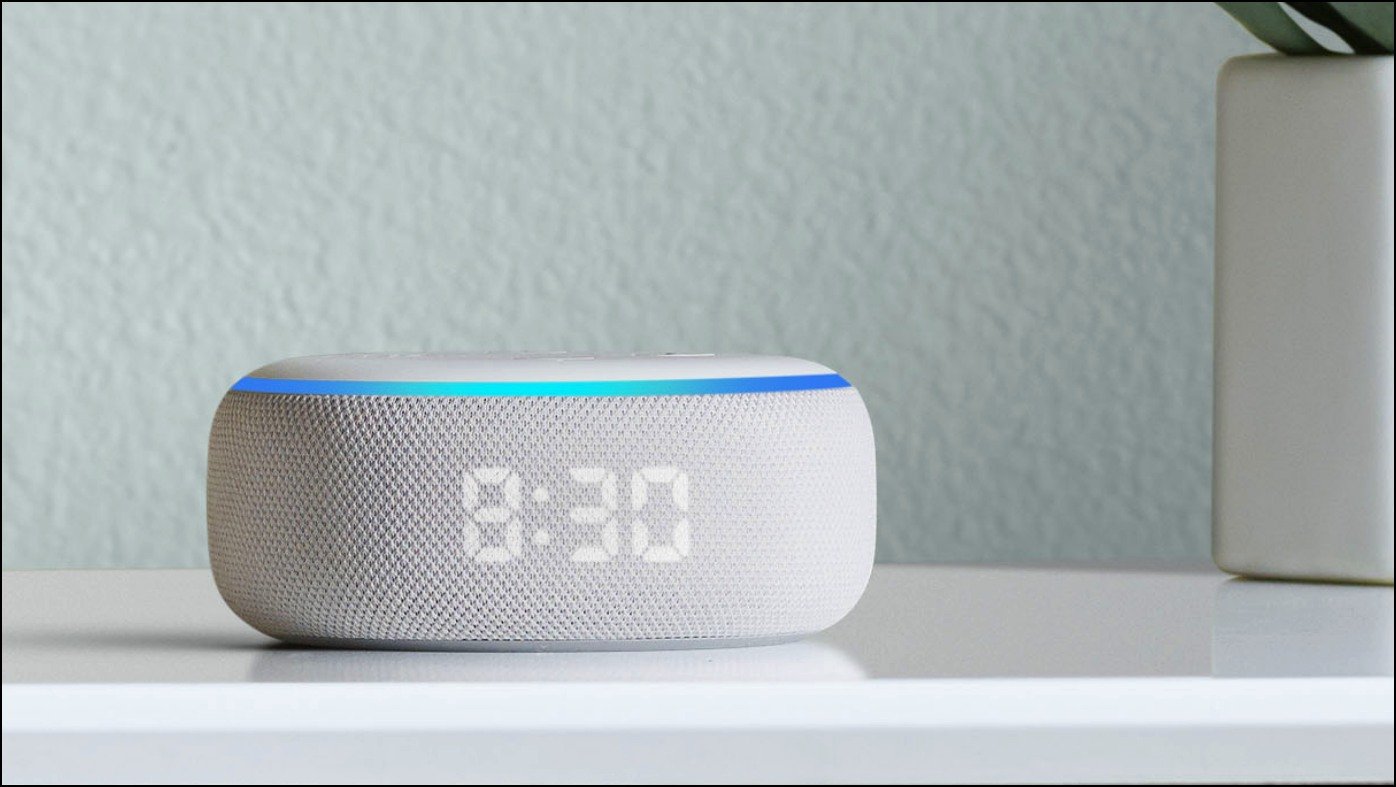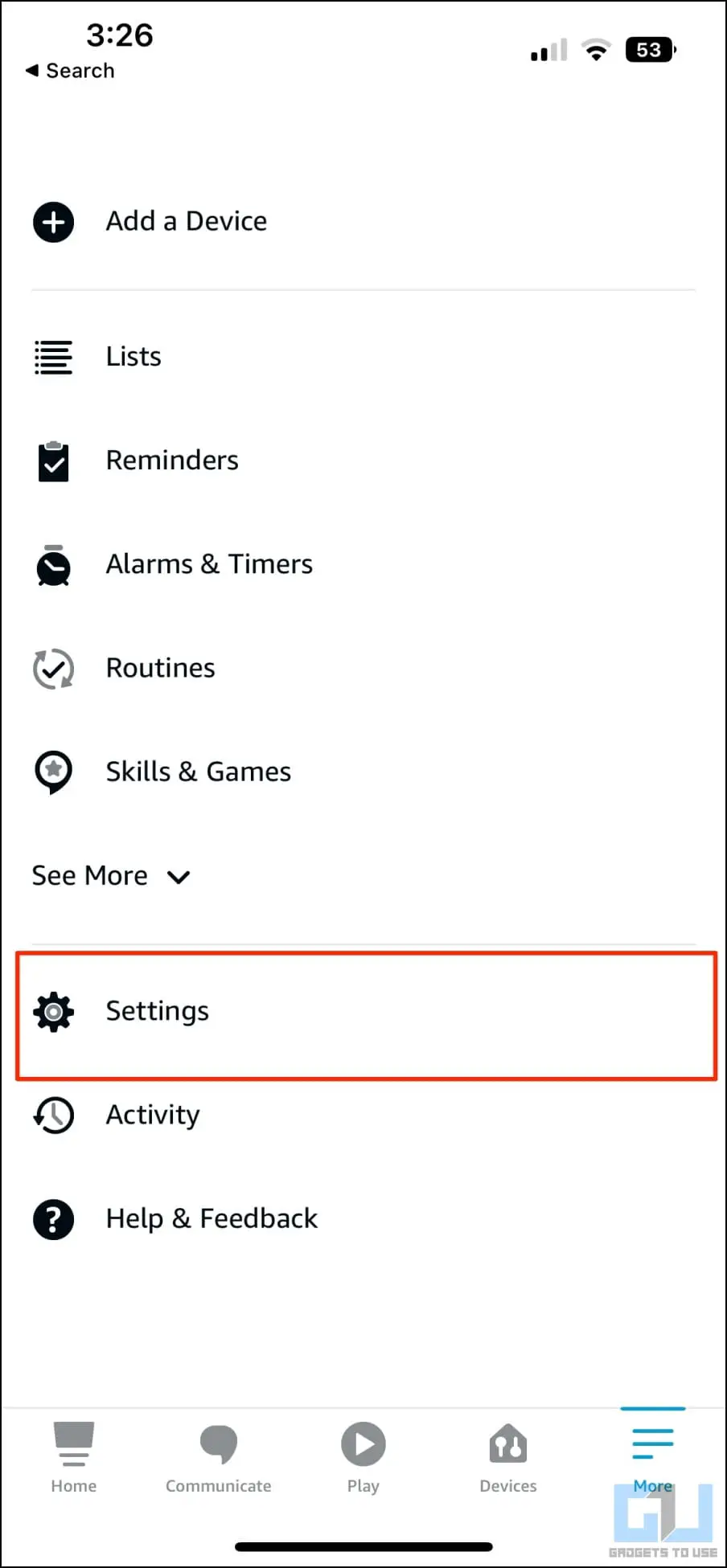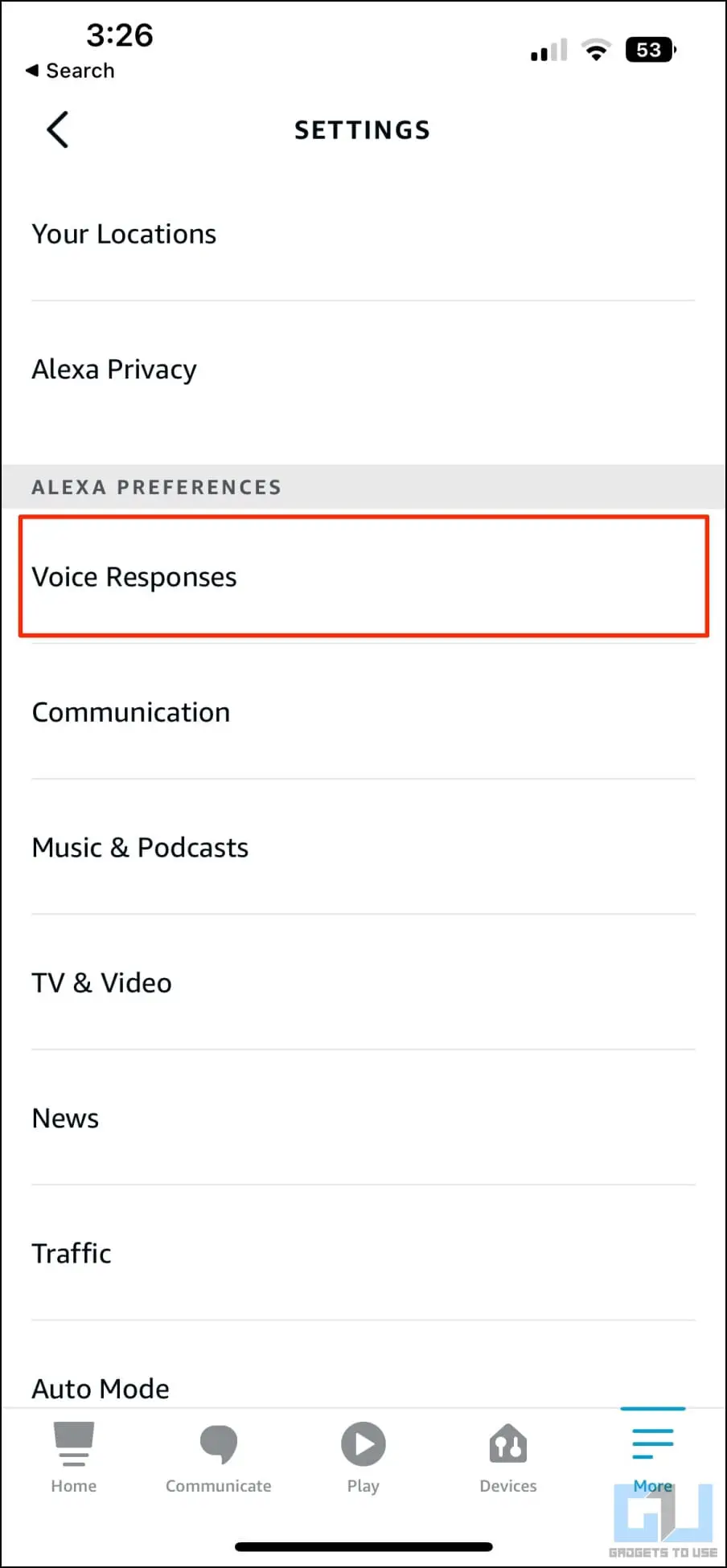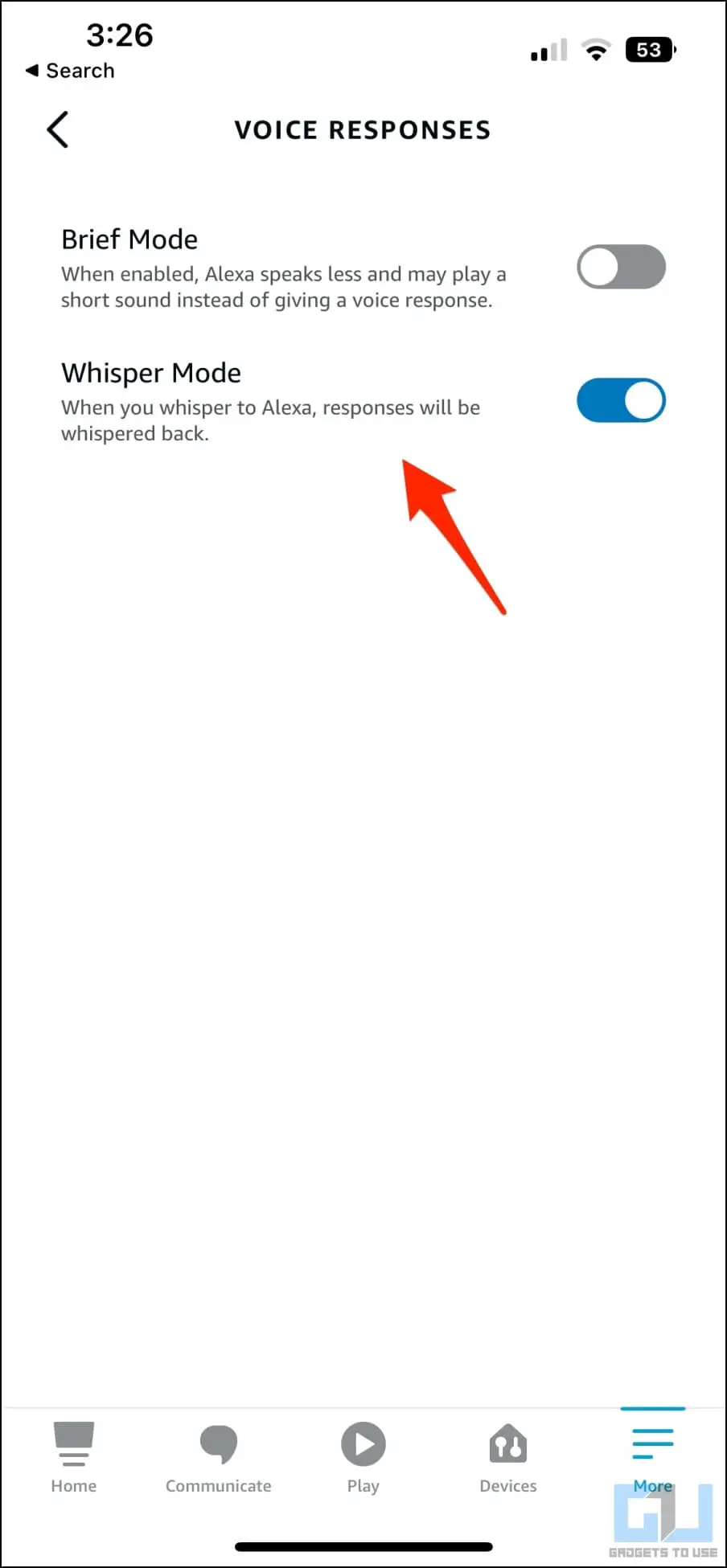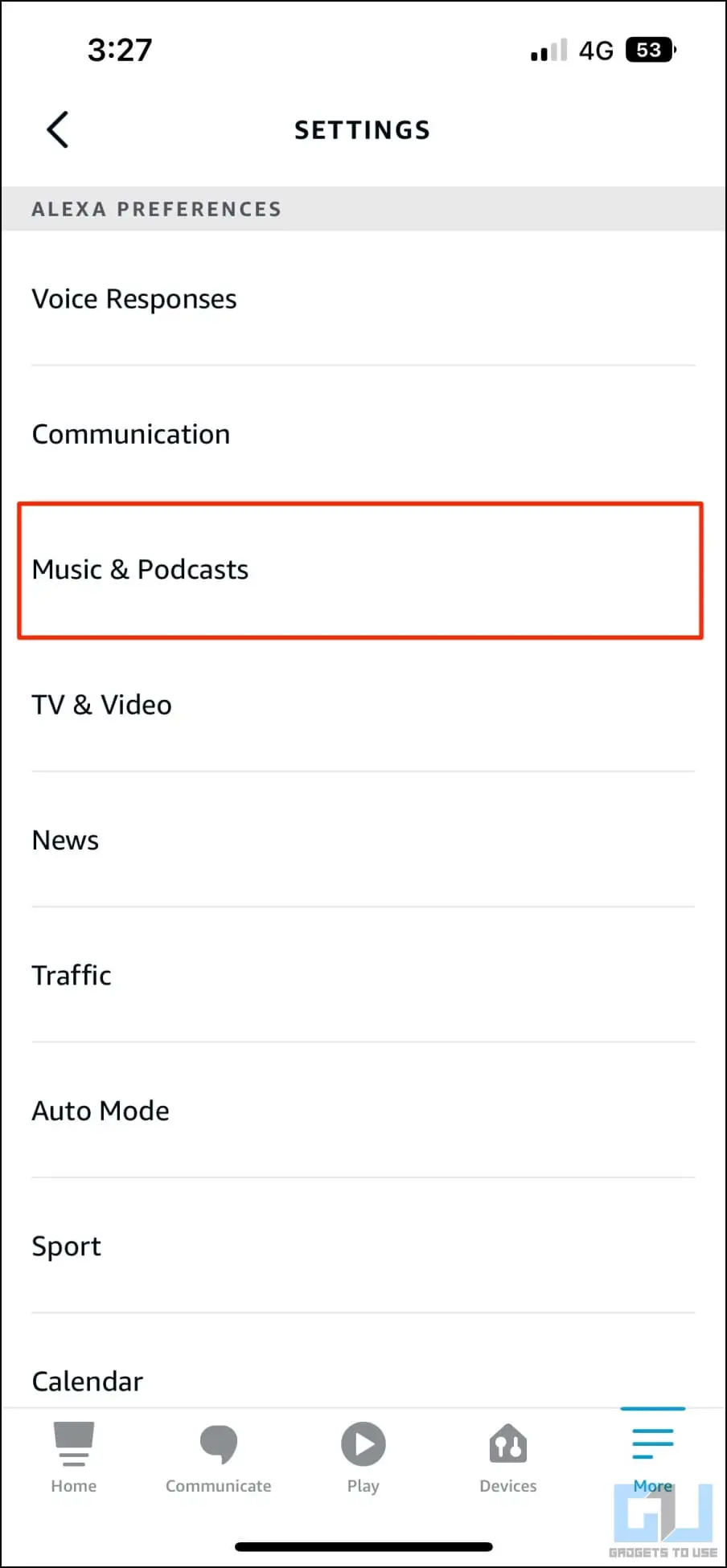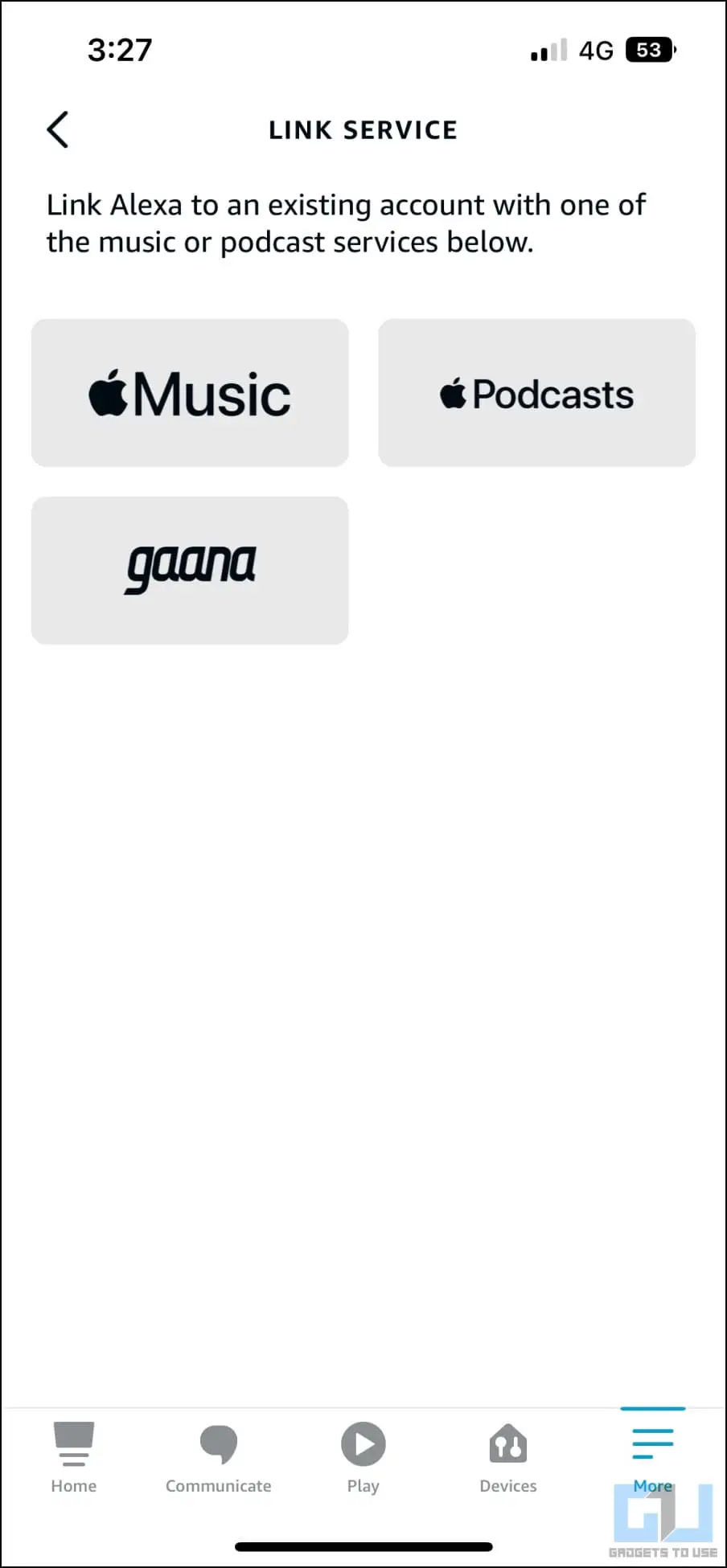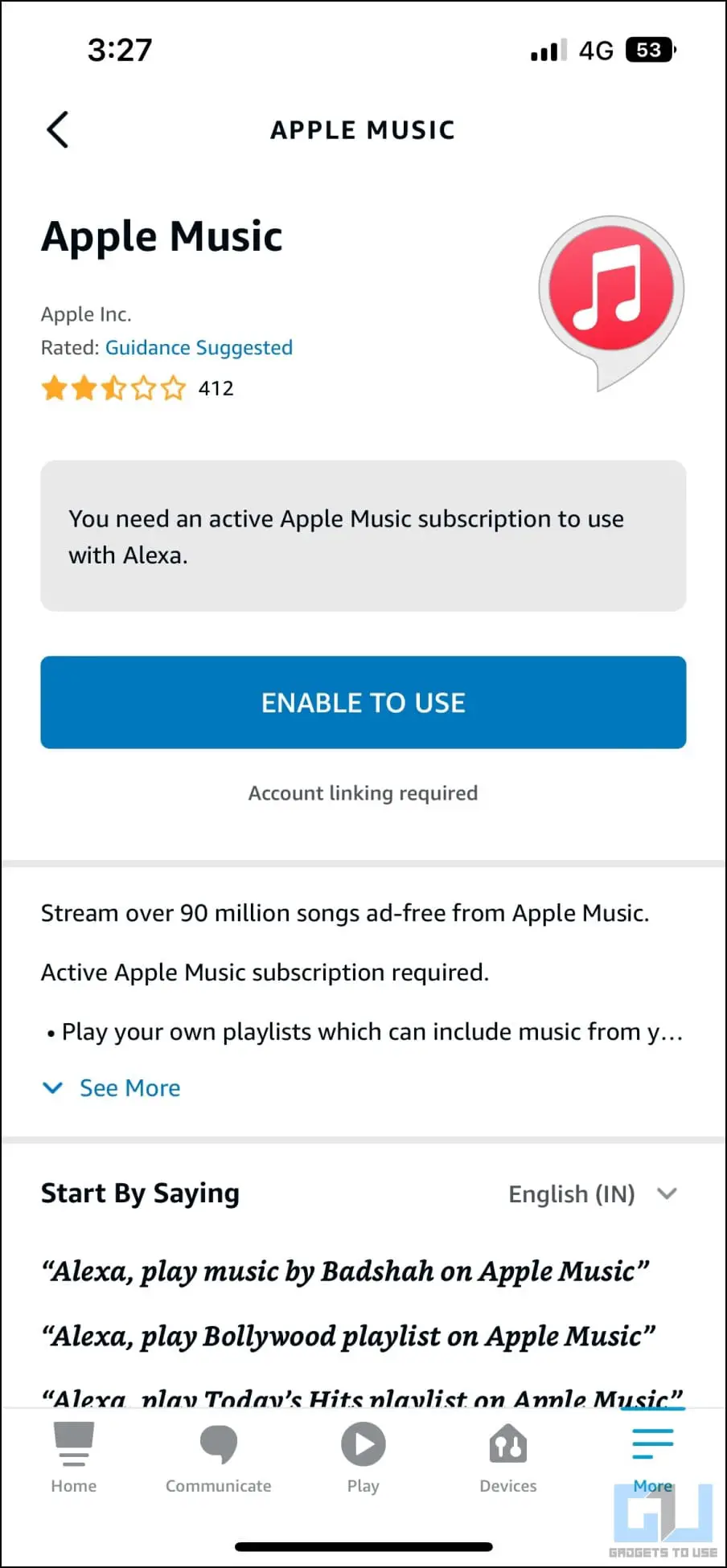“알렉사, 오전 10시에 깨워줘.” 간단하고 쉬운 말 같죠? 하지만 알람을 설정하고 싶지만 이미 자정이 되어 모두가 자고 있을 때 문제가 발생합니다. 다행히도 큰 소리로 말하거나 다른 사람을 방해하지 않고도 알렉사에게 알람을 설정하도록 요청할 수 있습니다. 다음은 음성을 사용하거나 사용하지 않고 Alexa에서 알람을 설정할 수 있는 모든 방법입니다. 한편, 다른 사람이 Alexa 에코를 사용하지 못하도록 하는 방법도 배울 수 있습니다.
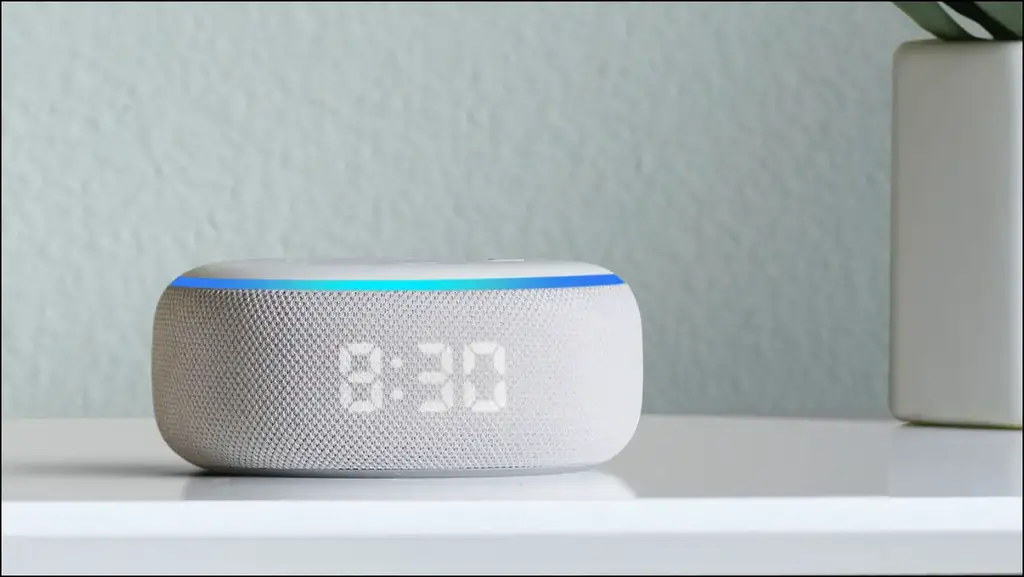
음성을 사용하거나 사용하지 않고 Alexa에서 알람 설정하기
목차
알렉사에게 질문하는 것은 Amazon 에코 스피커에서 알람을 설정하는 가장 쉬운 방법입니다. 하지만 이 방법만이 유일한 방법은 아닙니다. 아래는 휴대폰의 Alexa 앱을 사용하거나, 스마트 어시스턴트에게 속삭이거나, 원하는 음악이나 노래를 알람으로 설정하는 등 Alexa에서 알람을 설정할 수 있는 모든 방법입니다. 방법을 알아보세요.
Alexa 앱에서 음성 없이 알람 설정하기
음성 명령을 사용하는 것 외에도 Alexa 앱을 통해 모든 에코 스피커에서 알람을 설정할 수 있습니다. 방법은 다음과 같습니다:
1. 아마존 알렉사 앱(Android, iOS)로 이동합니다.
2. 2. 더 보기 버튼을 클릭합니다.
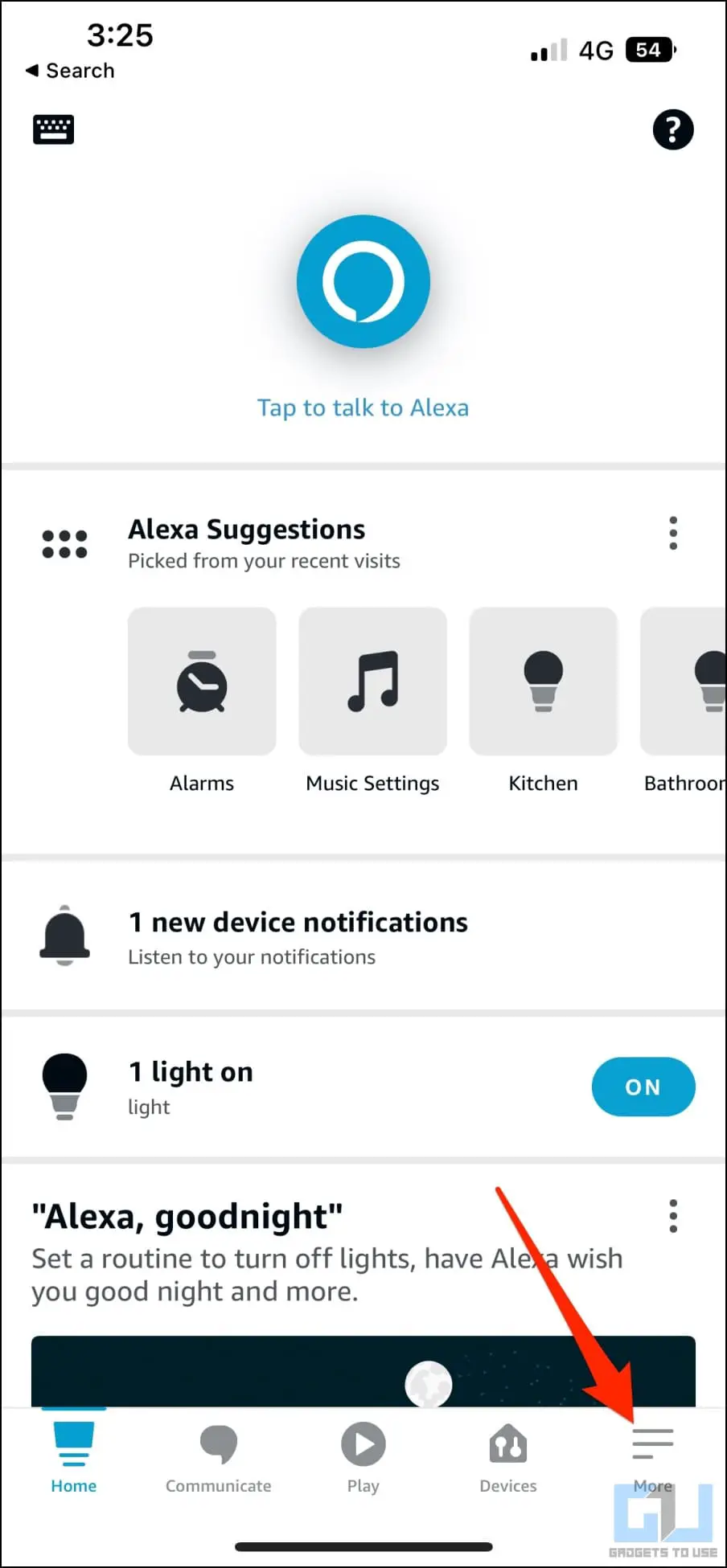
3. 여기에서 다음을 선택합니다. 알람 및 타이머.
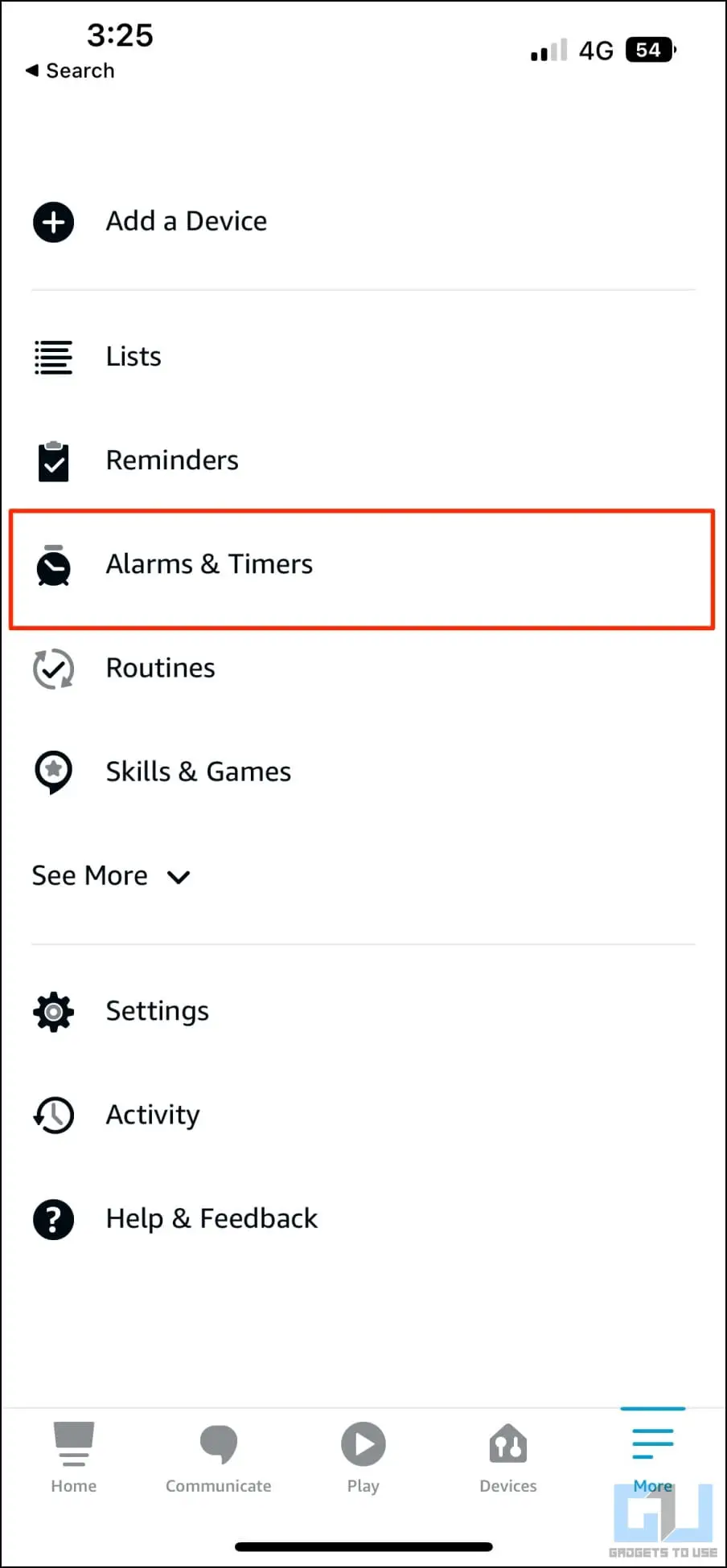
4. 다음 화면에서 알람 추가.
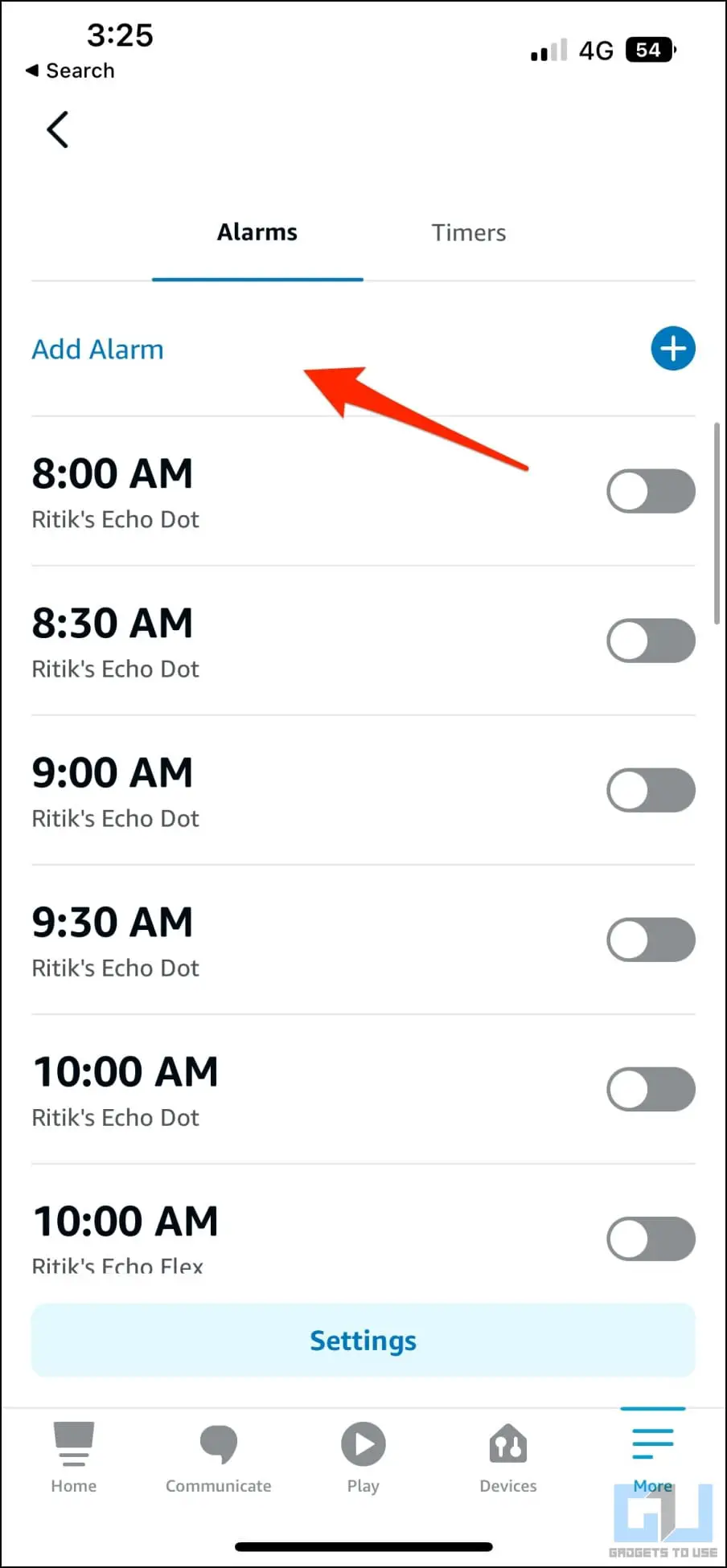
5. 슬라이더를 사용하여 시간 및 분 단위로 알람 시간을 설정합니다.
6. 다음으로 장치 를 클릭하고 재생할 Amazon Echo 장치를 선택합니다.
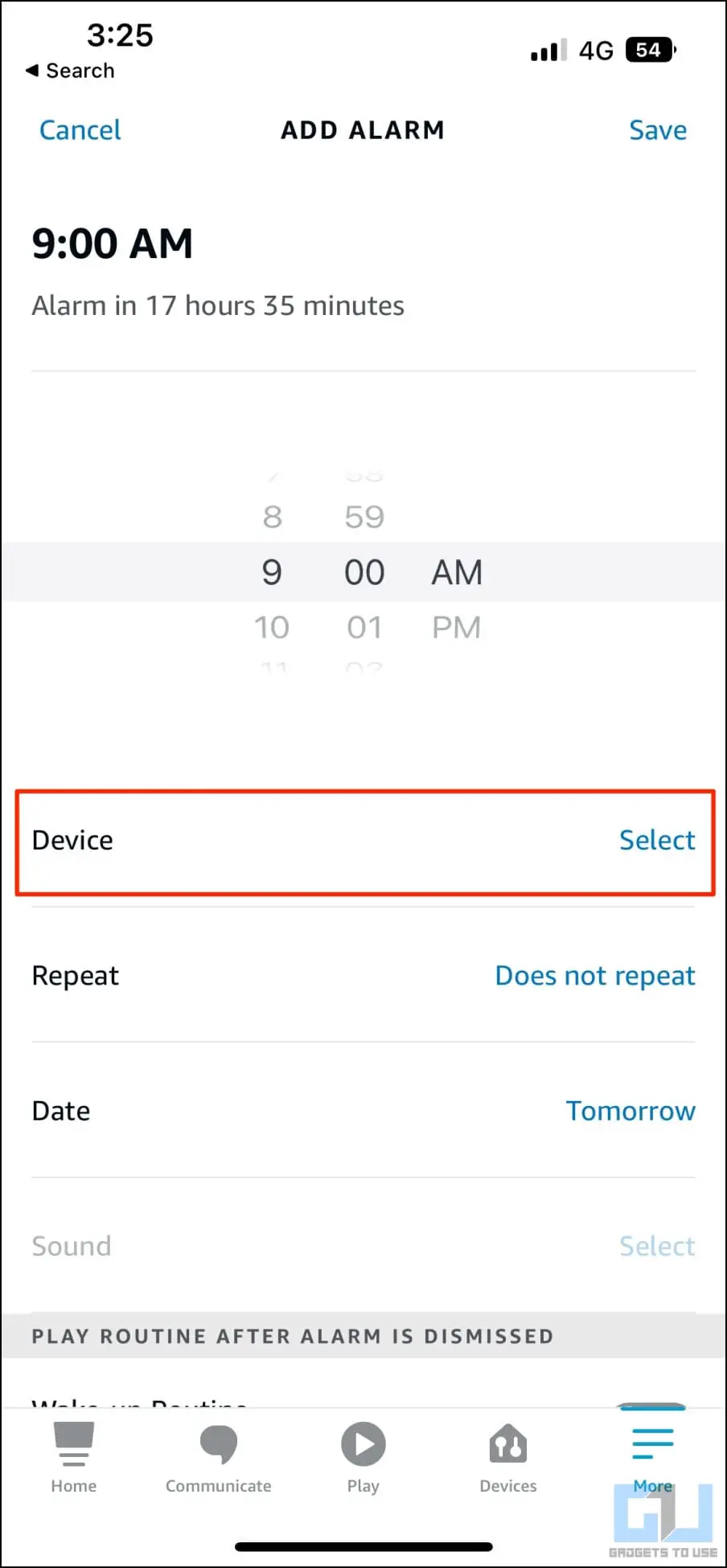
7. 알람을 매일, 평일, 주말 또는 특정 날짜에 반복할지 여부를 선택합니다.
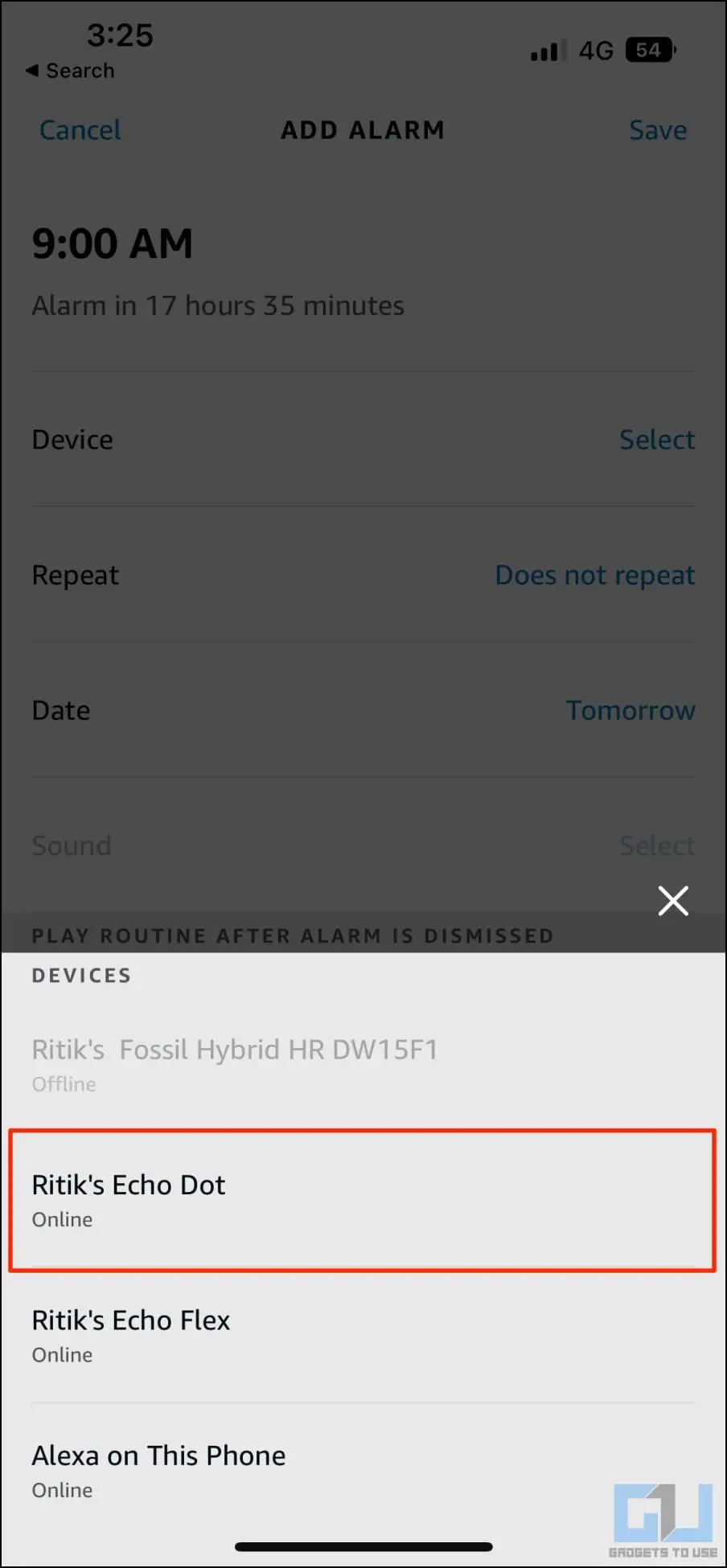
8. 일회성 알람인 경우 울릴 날짜를 선택합니다.
9. 마지막으로, 히트 저장 를 클릭합니다.
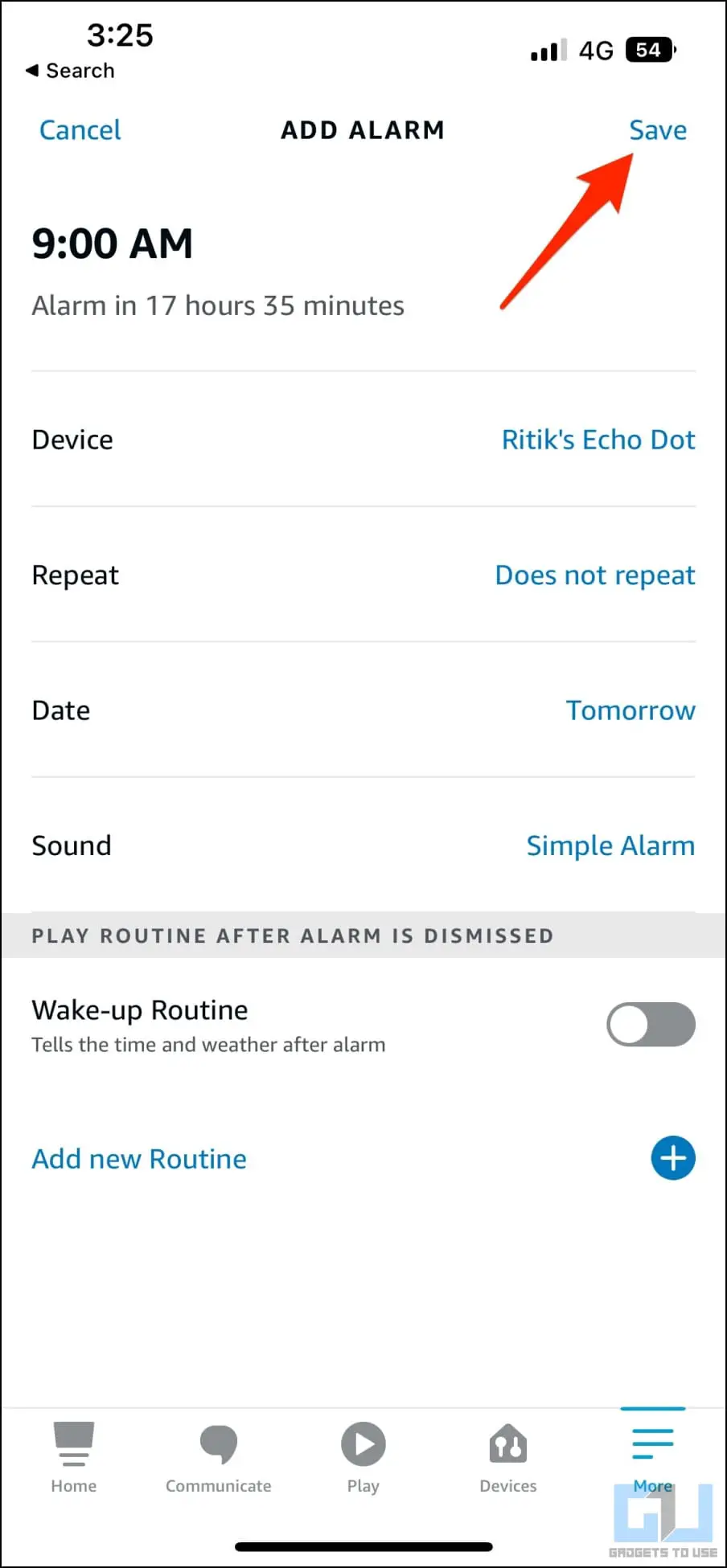
알람 섹션에서 기존 알람을 탭하여 편집할 수도 있습니다. 또한 설정 로 이동하여 벨소리 볼륨과 같은 각 디바이스의 알람 설정을 사용자 지정하고, 기본 알람 소리를 변경하고, 볼륨을 서서히 높일지 여부를 선택할 수 있습니다.
Alexa 앱에 에코 장치에서 알람 설정 요청하기
Alexa 앱에서 수동으로 알람을 설정하는 것 외에도, 휴대폰의 Alexa에게 계정에 있는 Echo 장치 중 하나에 알람을 설정하도록 요청할 수 있습니다. 작동 방식은 다음과 같습니다:
1. 스마트폰에서 Alexa 앱을 엽니다.
2. 홈 탭에서 Alexa 아이콘 를 호출하여 대화하세요.
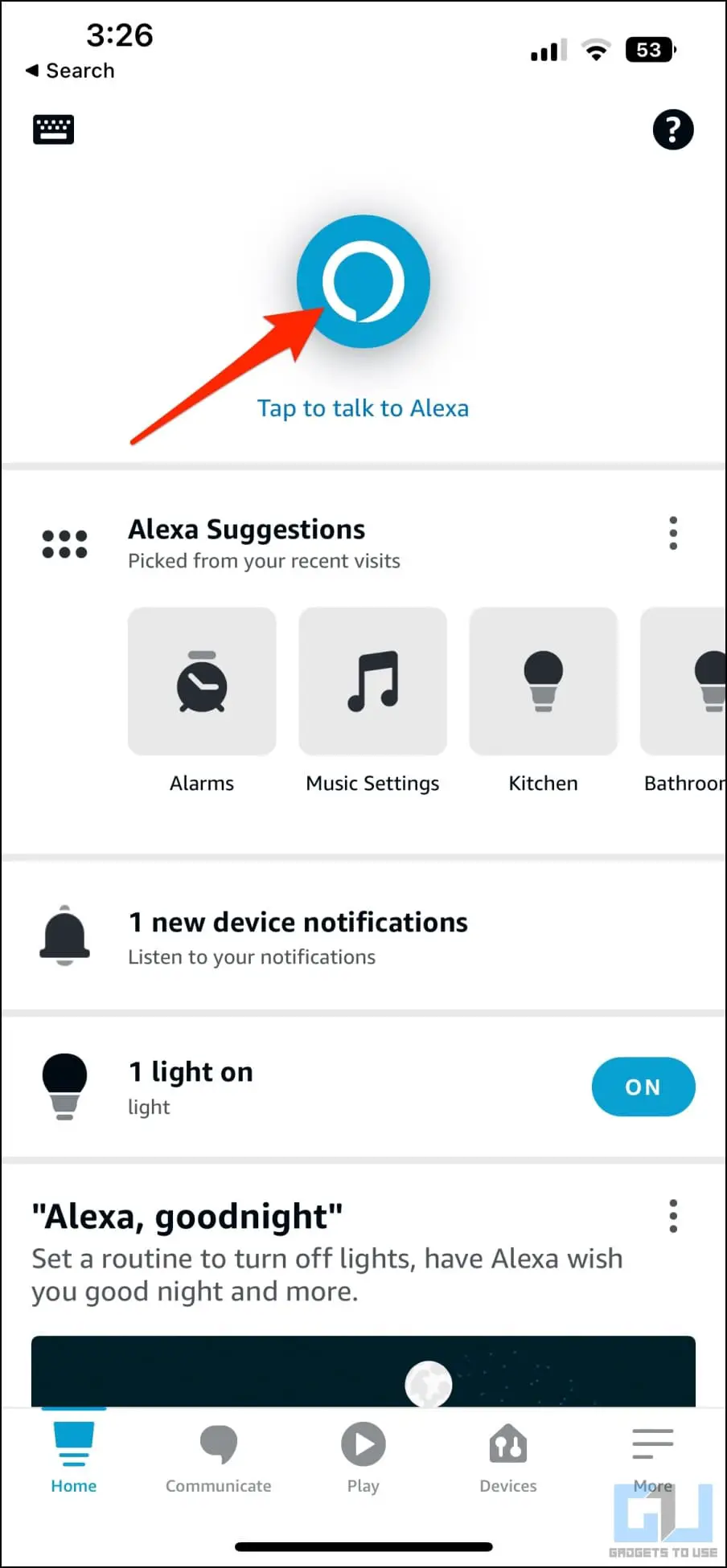
3. Alexa가 청취를 시작하면 알람을 설정하도록 요청합니다. 예를 들어 “Echo Dot에서 오전 11시에 알람 설정하기” 또는 “에코 닷에서 오전 10시에 깨우기.”
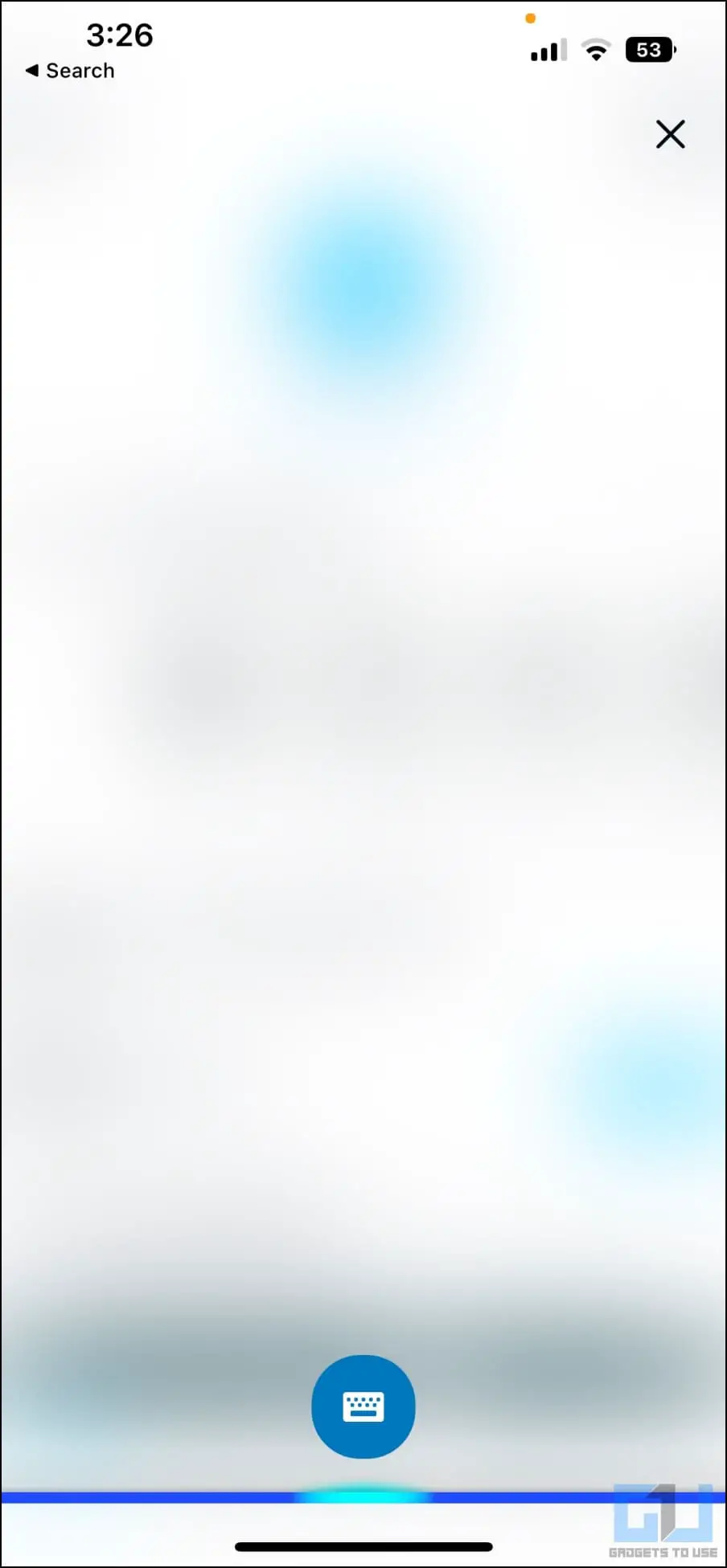
Alexa는 사용자가 언급한 에코 스피커에 필요한 알람을 자동으로 설정합니다. Alexa 모바일 앱에서 알람이 울리도록 설정할 수도 있습니다.
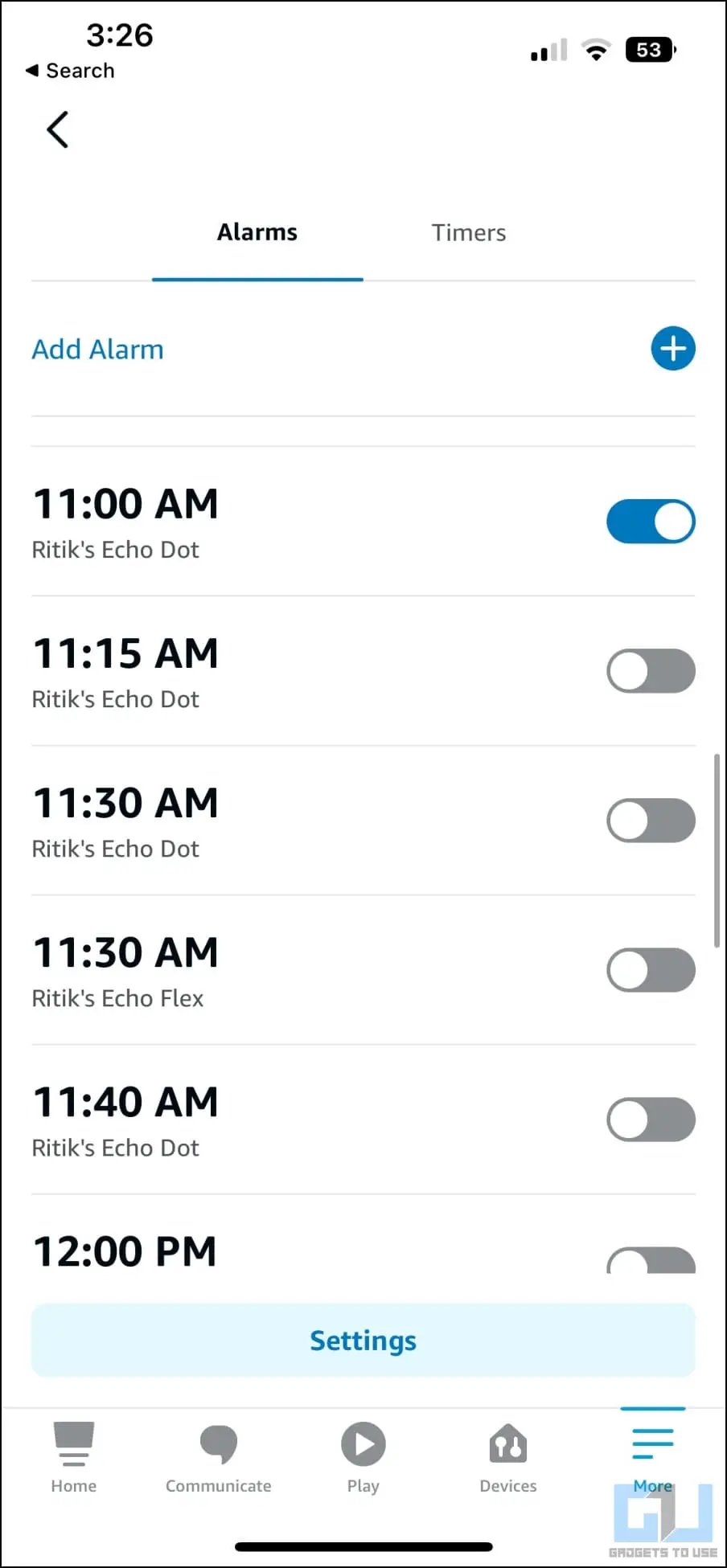
Alexa에게 속삭여 다른 사람을 방해하지 않고 알람 설정하기
Alexa에 알람을 설정하고 싶은데 모두가 자고 있어서 큰 소리로 말하고 싶지 않으신가요? 이때 귓속말 모드가 유용합니다. 에코 장치에 가까이 다가가서 다음과 같이 말하기만 하면 됩니다. 낮은 목소리로 속삭이기만 하면 됩니다. “알렉사, XYZ 시간에 알람 설정해줘” 또는 “알렉사, XYM 시간에 깨워줘”라고 말하세요.
Alexa가 알람을 설정하고 부드러운 낮은 볼륨으로 속삭입니다. 귓속말 모드가 작동하지 않으면 두 가지 방법 중 하나를 활성화해야 합니다:
- 말하기 “알렉사, 귓속말 모드 켜기.” Alexa가 귓속말 모드가 활성화되었음을 확인하거나
- Alexa 앱을 엽니다. 를 클릭합니다. 더 보기 > 설정. 아래로 스크롤하여 음성 응답 를 클릭하고 Whisper 모드.
터치스크린을 통해 Amazon Echo Show에서 알람 설정하기
Amazon Echo Show 스피커에는 장치와 상호 작용하고 사용할 수 있는 터치스크린이 함께 제공됩니다. 동일한 터치 스크린을 사용하여 음성을 사용하지 않고도 Alexa에서 수동으로 알람을 설정할 수 있습니다. Echo Show 5에 설명된 방법은 다음과 같습니다:
1. 아래로 스와이프합니다. 을 아래로 스와이프합니다.

2. 선택 알람 을 클릭합니다.
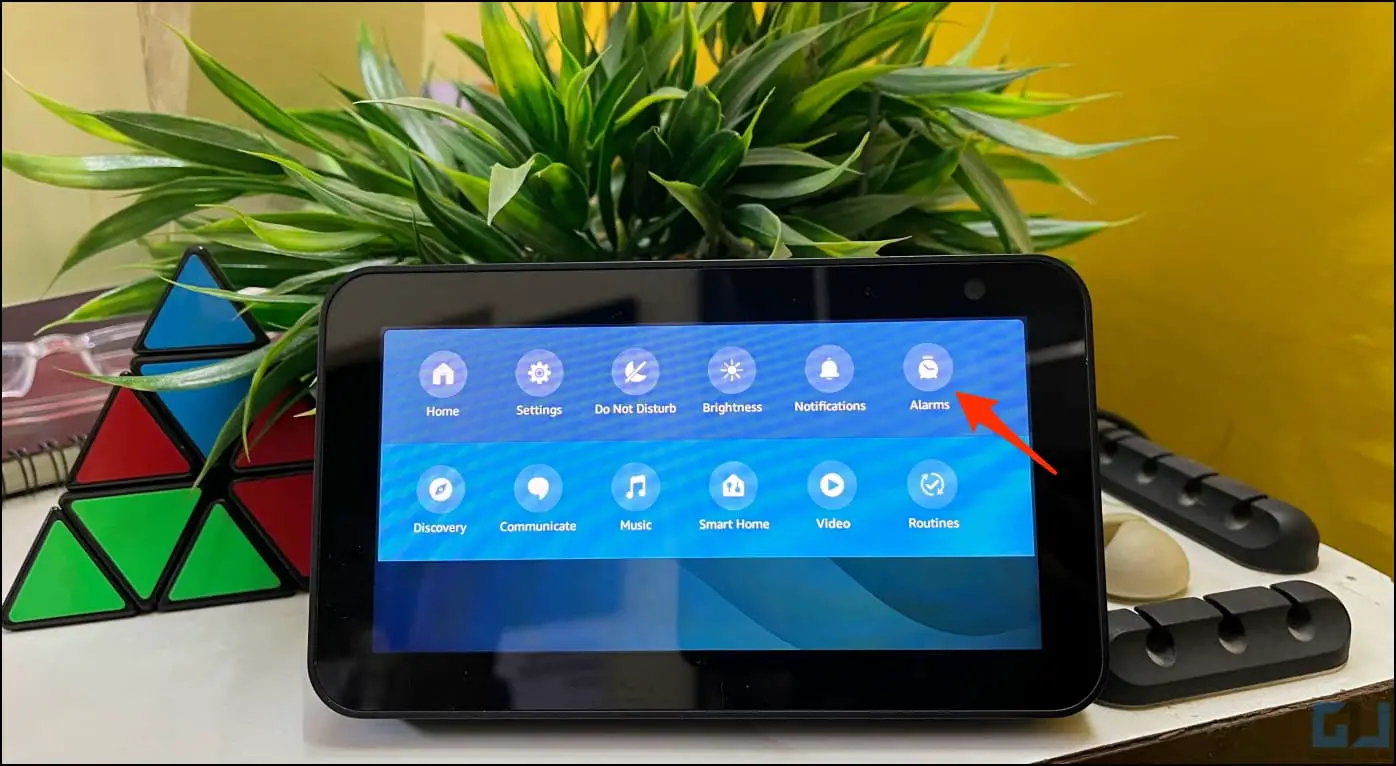
3. 다음 화면에서 알람 추가 를 클릭합니다.
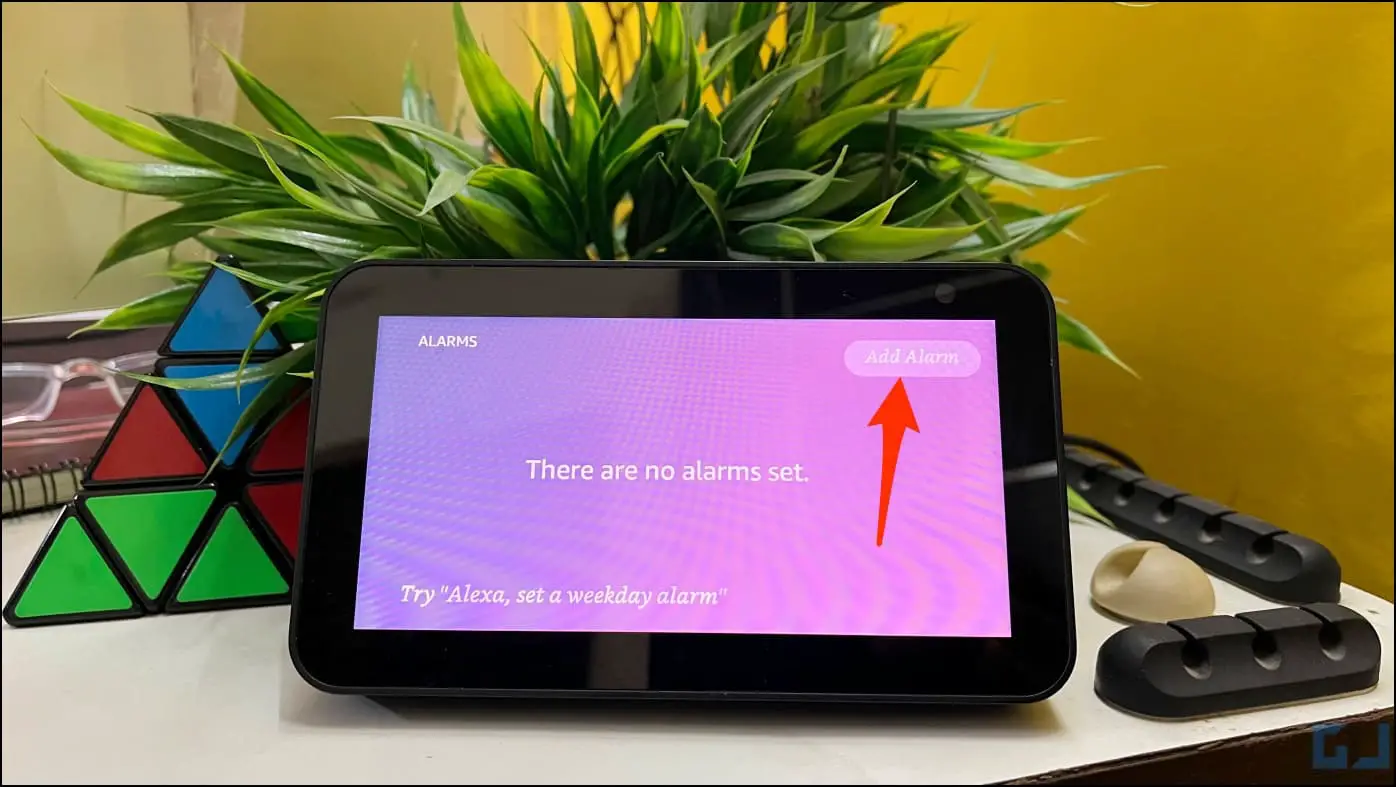
4. 알람 시간, 날짜, 반복 빈도를 선택합니다.
5. 마지막으로 저장.
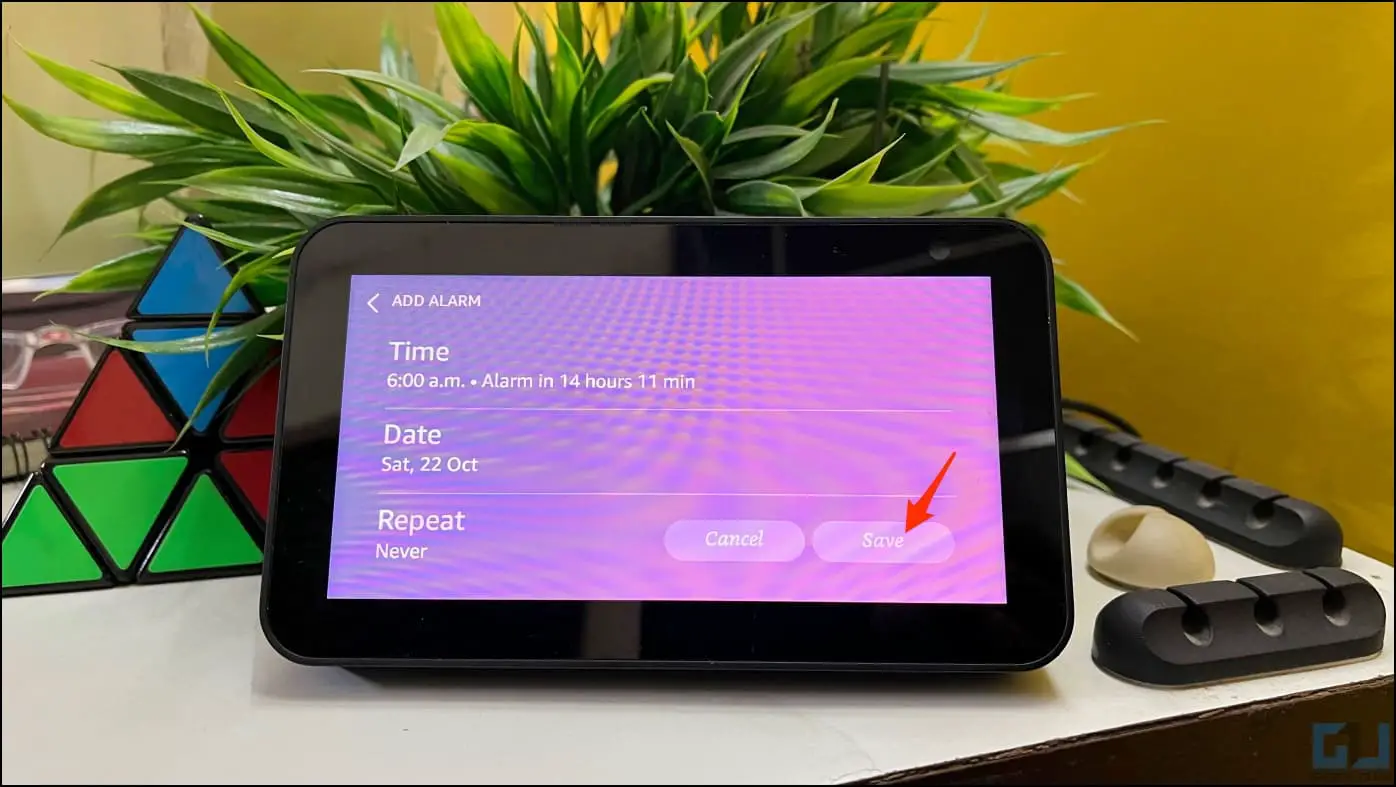
그런 다음 다음으로 이동할 수 있습니다. 설정 를 선택하고 소리로 이동하여 알람 소리 또는 재생할 오디오의 볼륨을 사용자 지정합니다. 또한 오름차순 알람 을 클릭하면 알람 소리가 점차 커집니다.
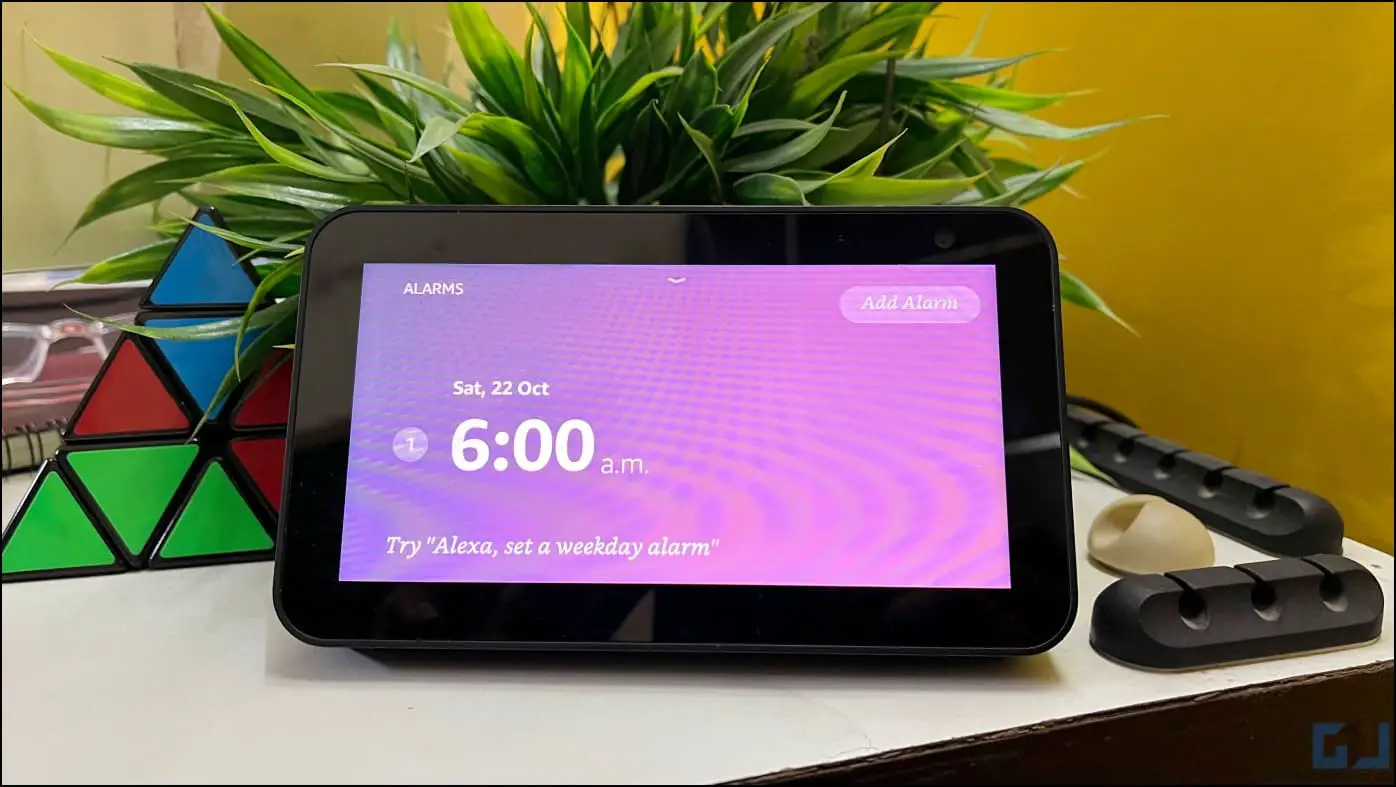
Amazon Echo 스피커에서 음악 알람 설정하기
미리 설정된 사운드 외에도 Amazon Music, Spotify, Apple Music 등의 음악으로 잠을 깨우도록 Alexa를 설정할 수 있습니다. 작동 방법은 다음과 같습니다:
1. 휴대폰에서 Alexa 앱을 엽니다.
2. 클릭 더 보기 를 클릭하고 오른쪽 하단에 있는 설정.
3. 를 클릭합니다. 음악 및 팟캐스트.
4. 다음으로 새 서비스 연결 로 이동하여 연결하려는 음악 플랫폼을 선택합니다. 이 섹션에서 계정에 이미 연결된 서비스를 확인할 수도 있습니다.
5. 원하는 음악 스트리밍 서비스를 연결한 후에는 Alexa에서 음악을 알람으로 설정할 수 있습니다.
6. 예를 들어 “알렉사, 오전 9시에 에드 시런의 퍼펙트로 깨워줘.” 또는 좋아하는 노래로 깨워줘.
음성을 사용하지 않고 알렉사 알람을 끄려면 어떻게 하나요?
알람을 끄는 일반적인 방법은 “Alexa, 멈춰”라고 말하기만 하면 됩니다. 또는 말하지 않거나 음성을 사용하지 않고 Alexa 알람을 끌 수도 있습니다. 이렇게 하려면 다음과 같이 하세요, 동작 버튼을 누릅니다. 을 누르면 알람이 중지됩니다. 이 버튼은 장치 상단에 있는 작은 점으로 된 버튼입니다.
마무리
이 글에서는 음성을 사용하거나 사용하지 않고 Alexa 스피커에서 알람을 설정할 수 있는 모든 가능한 방법에 대해 설명했습니다. 위의 가이드가 Amazon Echo 장치에서 알람을 설정하는 데 도움이 되었기를 바랍니다. 아래에 링크된 다른 팁도 확인해 보시고, 사용 중인 가젯과 관련된 더 많은 팁, 요령 및 사용법을 보려면 GadgetsToUse를 계속 지켜봐 주세요.
관심이 있으신가요?
- 알렉사 음성 구매를 비활성화하는 2가지 방법
- Amazon Pay로 알렉사가 음성으로 청구서를 결제하도록 하는 2가지 방법
- (작업 중) Alexa 에코 장치를 WiFi 없이 블루투스 스피커로 사용하기
- 알렉사 지원 가정용 제품 베스트 10(미국 및 인도)